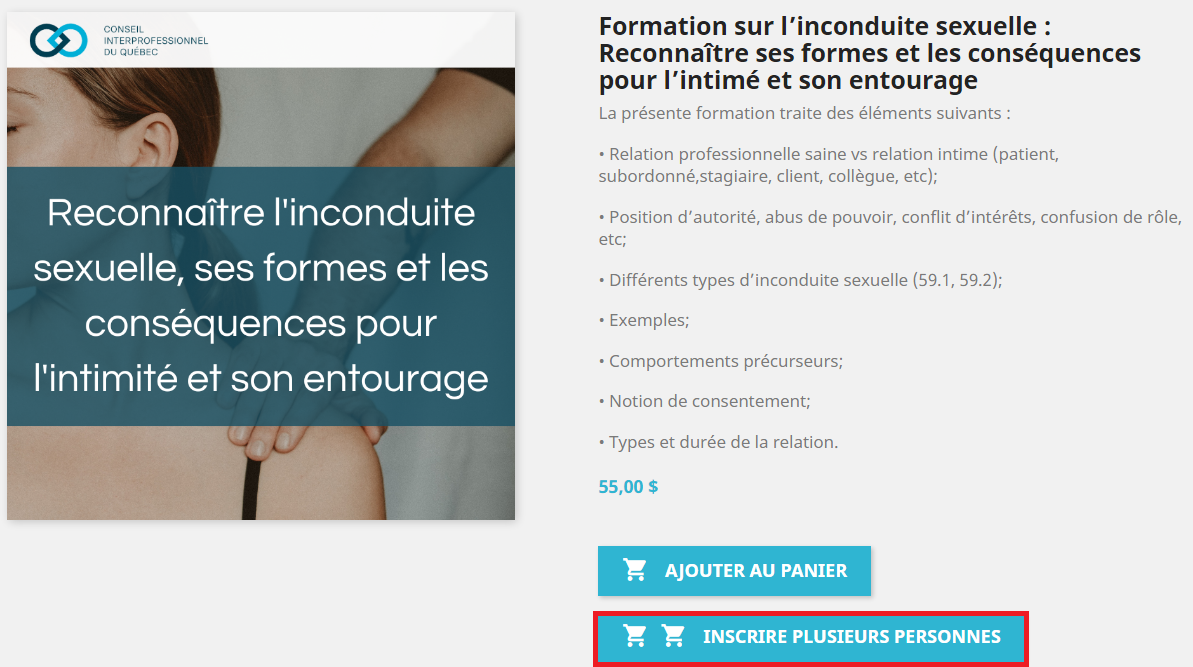Si vous n’avez pas déjà de compte utilisateur associé à votre adresse courriel, vous pourrez en créer un nouveau en vous rendant sur la page de et en cliquant sur le lien au bas de la page.
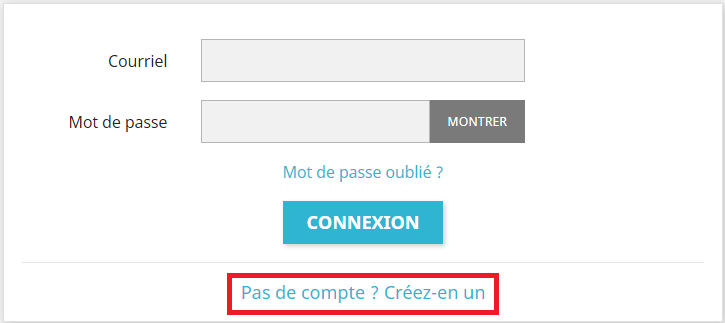
Vous serez redirigé vers la page d’inscription et il vous suffira de remplir tous les champs obligatoires et de cliquer sur le bouton «Enregistrer». Après l’inscription, vous serez automatiquement redirigé vers votre tableau de bord.
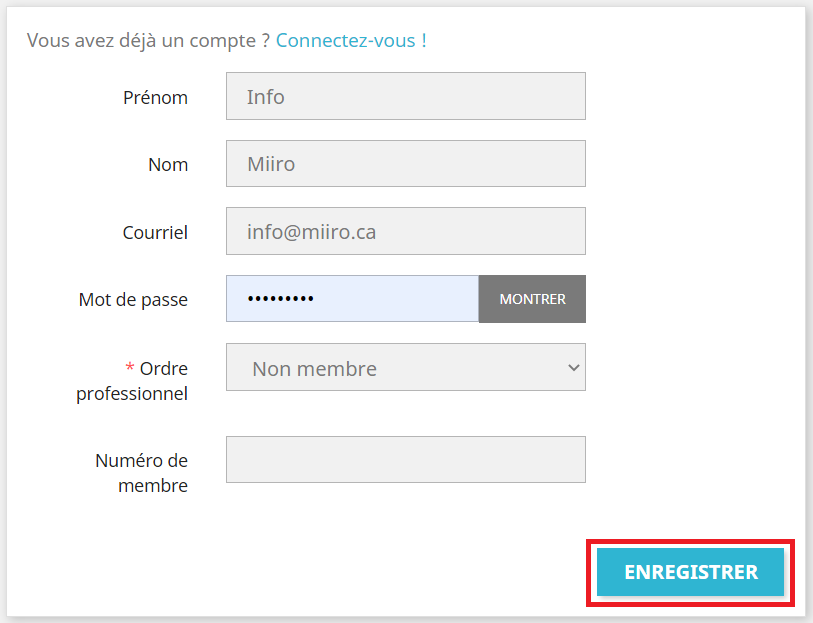
Si vous avez déjà un compte utilisateur associé à votre adresse courriel, vous pourrez vous connecter en vous rendant sur la page de . Saisissez vos informations et cliquer sur le bouton "CONNEXION".
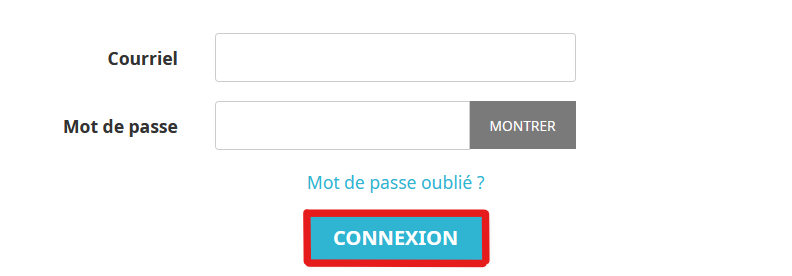
Après la connexion, vous serez automatiquement redirigé vers votre tableau de bord.
Pas de panique! Si vous avez oublié votre mot de passe ou que vous souhaitez le changer, rendez-vous à la page de et vous suffit de cliquer sur le lien
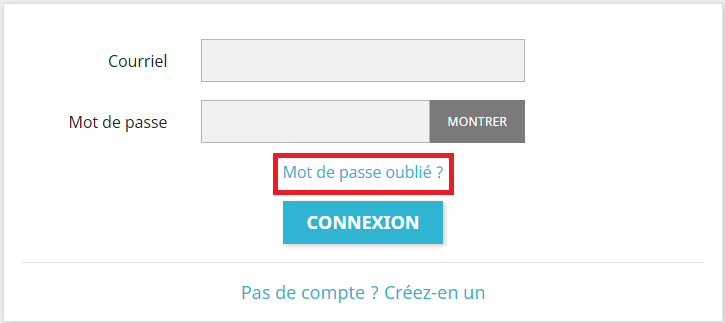
Modes de paiement
Même si les paiements se font à l’aide du service de paiement en ligne de PayPal, vous avez le choix entre plusieurs modes de paiement, soit :
-
Compte Paypal;
-
Carte de crédit Visa;
-
Carte de crédit Mastercard;
-
Carte bancaire.
Si votre compte PayPal est déjà enregistré sur votre navigateur, nous vous recommandons de bien vérifier quelle carte de crédit a été enregistré sur votre profil PayPal; surtout si vous avez l’intention d’acheter une formation avec une carte corporative.
Lors de l’achat d’une formation, vous recevrez un courriel de confirmation de commande à l’adresse courriel que vous avez utilisée pour créer votre compte. Dans ce courriel, vous verrez les détails de la commande ainsi qu’un lien vous ramenant à la boutique sur laquelle l’achat a été effectué. Pour visionner la formation, référez-vous à la section « Comment accéder à mes formations pour les visionner? » de notre FAQ.
Lorsque vous achetez une formation sur la Médiathèque CIQ, elle est automatiquement activée dans votre tableau de bord afin que vous puissiez y accéder à partir du site de la Médiathèque CIQ.
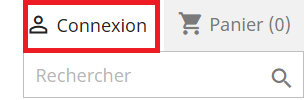
Pour visionner votre formation, il vous suffit de vous connecter à votre compte en accédant par le bouton situé en haut à droite de l'écran, à la page de connexion. Vous pourrez ensuite entrer les courriel et mot de passe choisis lors de votre inscription.
Une fois connectés à votre compte, vous devez vous rendre dans la section Mes formations, aussi accessible à partir de la barre de menu de navigation ou de votre tableau de bord.

Pour vous rendre sur votre tableau de bord, cliquez sur le lien « Mon compte (Votre prénom) » en haut à droite de l’écran. Puis, cliquez sur la section « Formations ».
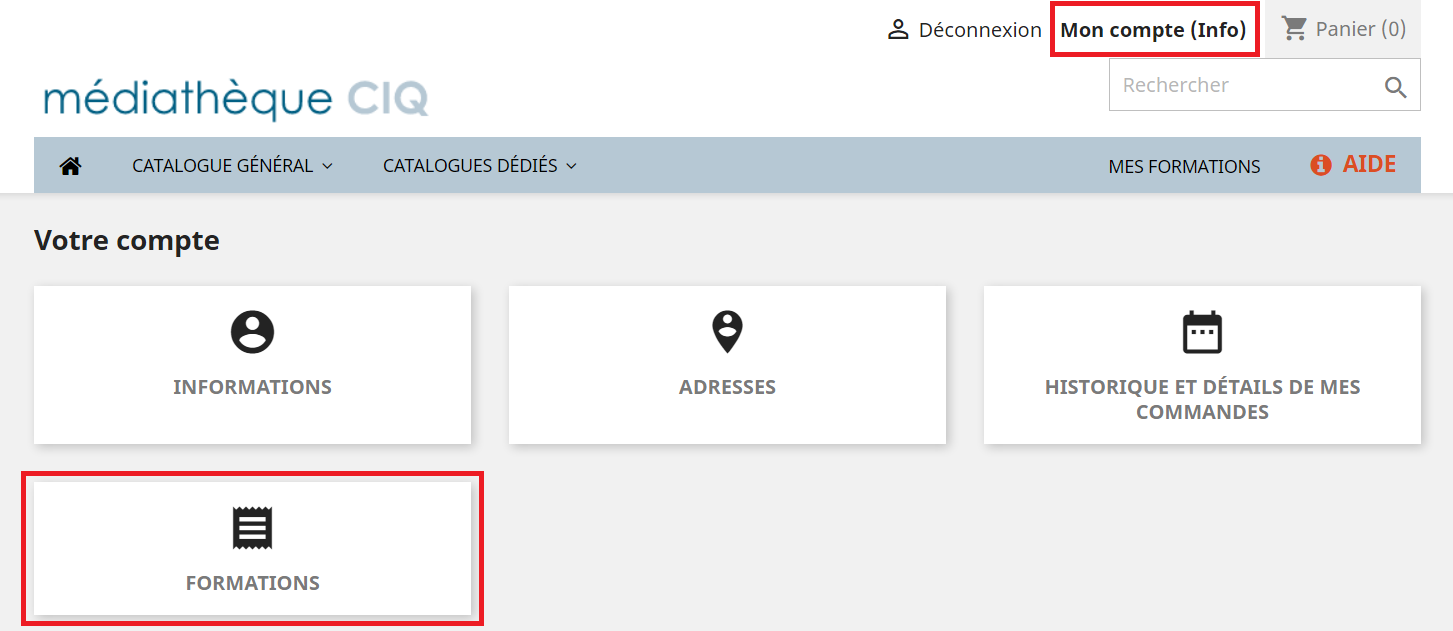
Une fois la liste de vos formations affichée, choisissez celle que vous désirez visionner et cliquez sur le bouton « Commencer ».

Les problèmes liés à la lecture des formations sont généralement dus à la vitesse de votre connexion internet ou aux paramètres de votre navigateur. Notez que nous ne sommes pas en mesure d’offrir une assistance technique aux utilisateurs de Windows 7 (ou plus ancien) ou de OS X El Capitan 10.11.6 (ou plus ancien) en raison des limitations de ces systèmes d’exploitation. Quant aux navigateurs, Internet Explorer n'est plus compatible. Nous vous conseillons d'utiliser la Médiathèque CIQ avec des systèmes d'exploitation et des navigateurs plus récents pour éviter tout problème.
Mais ne vous inquiétez pas ! Voici quelques conseils pour résoudre rapidement le problème de lecture :
Problèmes techniques lors de la lecture vidéo ou problèmes techniques audios :
Tout d'abord, vérifiez les paramètres de votre navigateur :
-
Assurez-vous d'utiliser la dernière version de votre navigateur Chrome ou Mozilla. Si vous n'utilisez pas l'un de ces navigateurs, nous vous recommandons de les télécharger pour éviter ce type d'erreurs.
-
Effacez les cookies et le cache depuis les paramètres de votre navigateur.
-
Si le problème persiste, essayez d'accéder au site de Médiathèque CIQ depuis une fenêtre de navigation privée. Afin d'ouvrir une fenêtre de navigation privée, il suffit d’ouvrir le navigateur. Ensuite, cliquez en haut à droite sur Plus (trois points verticaux) et sélectionnez « Nouvelle fenêtre de navigation privée ».
-
Si vous avez des bloqueurs de publicité installés sur votre navigateur ou d’autres plug-ins (tels que AdBlock), nous vous recommandons de les désactiver. Si vous avez un antivirus tel que Windows Defender, McAfee ou tout autre antivirus installé sur votre navigateur, pensez également à le désactiver ou à créer une exception dans les paramètres.
Si, malgré les recommandations ci-dessus, le problème persiste, contactez-nous par le biais du bouton AIDE en indiquant les étapes que vous avez essayées afin que nous puissions continuer à vous aider.
Lorsque vous complétez une formation, vous avez accès sur votre tableau de bord à votre attestation que vous pouvez télécharger en format PDF. Il vous suffit de vous rendre sur la page Mes formations, accessible à partir de votre tableau de bord. Vous y trouverez la liste de vos formations et leur statut de progression. Pour toutes les formations que vous aurez visionnées en entier, vous verrez une icône de document PDF apparaître dans la colonne Progression. Il suffit de cliquer sur cette icône pour télécharger votre attestation.
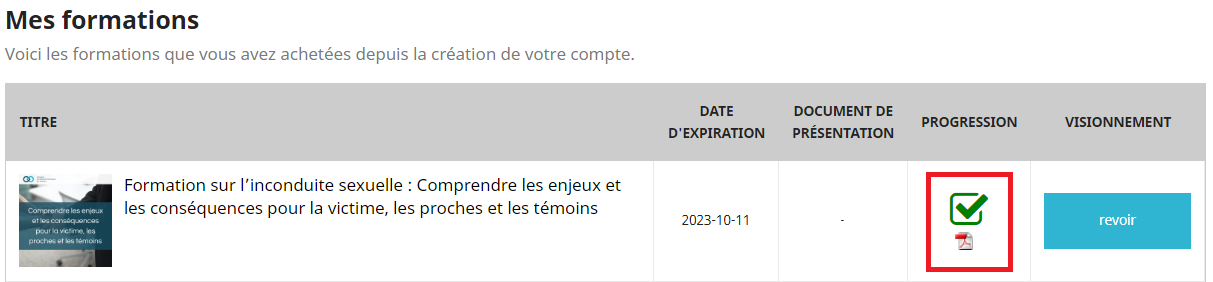
Pour les remboursements, contactez-nous par le biais du bouton AIDE situé dans le coin droit du menu et choisissez comme sujet Demande de remboursement. Votre demande devrait être traitée dans un délai de 48 heures ouvrables et si le remboursement est autorisé, il sera effectué via Paypal, par le biais du mode de paiement utilisé pour l’achat.
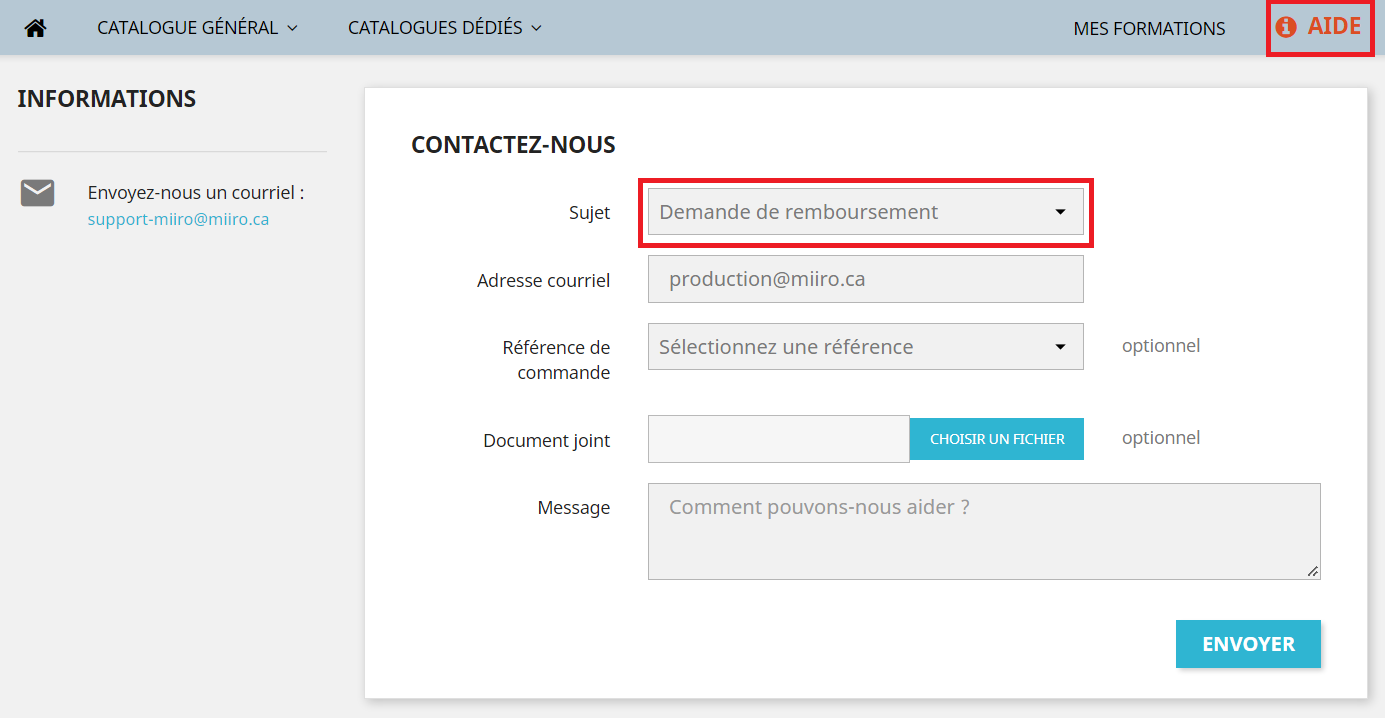
Il vous est possible d’acheter une formation pour une autre personne. Pour ce faire, sélectionnez dans le catalogue la formation que vous désirez acheter. Vous serez redirigé vers la fiche de la formation qui contient une description de celle-ci. En défilant la page vers le bas, vous trouverez deux boutons. Lorsque vous cliquerez sur le second bouton « Inscrire plusieurs personnes », un fichier Excel sera téléchargé. Vous y trouverez les instructions à suivre pour remplir le fichier d’inscription en lot et nous le retourner afin que nous puissions inscrire la ou les personnes de votre choix à la formation choisie.